¿Cómo iniciar en modo seguro en Windows 10? - Usa el modo seguro con esta guía rápida

Iniciar el modo seguro en Windows 10, o cualquier versión, puede ser útil en diversas situaciones, en especial cuando estás tratando de solucionar problemas con el sistema operativo o realizar tareas de mantenimiento.
El modo seguro es una forma de iniciar tu computadora con únicamente los programas y controladores esenciales. Esto puede ser útil para solucionar múltiples problemas, desinstalar programas, entre otras cosas.
https://www.youtube.com/watch?v=yMI90hZ7xmE
Pasos para iniciar modo seguro en Windows 10
El modo seguro, una función de Windows 10 que te permite iniciar tu computadora con solo los programas y servicios esenciales, se utiliza principalmente como una herramienta de diagnóstico y solución de problemas, ya que al cargar únicamente lo esencial, reduce la posibilidad de conflictos y fallos causados por programas o controladores de terceros.
Si tu computadora no funciona correctamente, por ejemplo si se reinicia constantemente, se cuelga o se ralentiza, el modo seguro puede ser una herramienta útil para solventar la situación. Además, si has instalado recientemente nuevos programas o controladores y experimentas problemas, este te brinda la posibilidad de desinstalar o revertir estos cambios, lo que puede ser difícil de lograr en el modo normal del sistema.
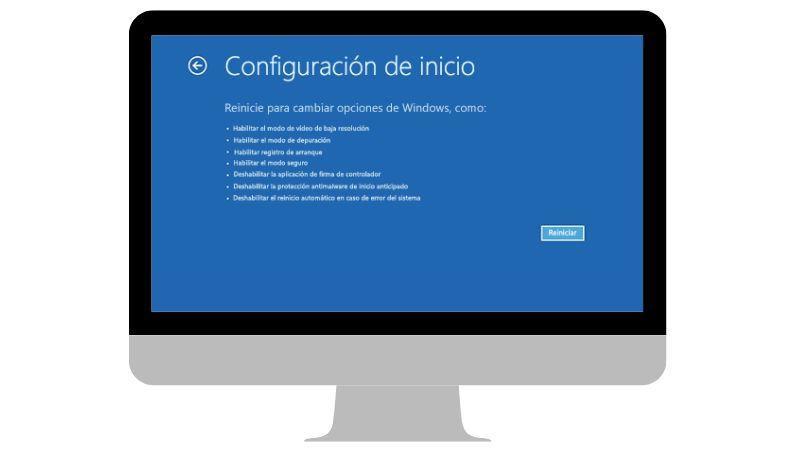
En "Configuración"
Desde la Configuración de Windows:
- En tu ordenador haz clic en el botón 'Inicio' (o presiona la tecla de Windows en tu teclado) y selecciona el ícono de 'Configuración' (representado por el logo de un engranaje).
- Cuando estés en el menú de Configuración, clica sobre 'Actualización y seguridad'.
- En el panel izquierdo, selecciona 'Recuperación'.
- Buscar la opción llamada 'Inicio avanzado' y hacer elegir 'Reiniciar ahora'.
- Después de reiniciar, te llevará a una pantalla azul con opciones de solución de problemas. Elige 'Solucionar problemas'
- Luego de ello se debe seleccionar las 'Opciones avanzadas' y una ve dentro en 'Configuración de inicio'.
- Presiona 'Reiniciar' y verás una lista de opciones. Para iniciar en modo seguro, presiona la tecla '4' o la tecla 'F4'.
Desde la pantalla de inicio de sesión
Para hacerlo de esta manera, debes seguir los pasos:
- En la pantalla de inicio de sesión de Windows, mantén presionada la tecla 'Shift' en tu teclado.
- Presionando la tecla 'Shift', debes hacer clic en el botón de 'Apagar' abajo y a la derecha y seleccionar luego 'Reiniciar'.
- Windows reiniciará y te llevará a la pantalla azul de opciones de solución de problemas. Sigue los pasos 5 a 7 del método anterior (recuperación desde la configuración) para seleccionar el modo seguro.
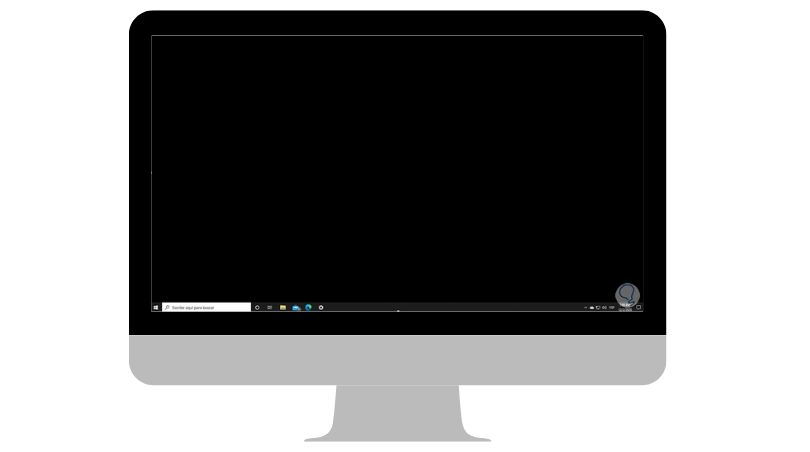
Desde una pantalla negra o en blanco
Antes de sumergirte en el modo seguro, en caso de no poder acceder a la bios, es esencial acceder al Entorno de Recuperación de Windows (winRE). Para lograrlo, te guiamos a través de un proceso de apagado y encendido repetitivo:
- Presionado el botón de encendido, aproximadamente durante 10 segundos para poder apagarlo.
- Presiona de nuevo el botón de Apagado/Encendido para encender el dispositivo.
- Cuando el sistema se reinicie, repite el proceso de mantener presionado el botón durante 10 segundos para apagar el dispositivo.
- Una vez más, presiona el botón de inicio/apagado para encender el dispositivo.
- Permítele al dispositivo completar su ciclo de reinicio. Pronto estarás inmerso en el entorno de winRE.
Ahora que has accedido a winRE, es hora de seguir estos pasos para acceder al modo seguro:
- En la pantalla 'Elegir una opción', dirígete a 'Solucionar problemas', luego a 'Opciones avanzadas', continua hasta 'Configuración de inicio' y finalmente dale clic a 'Reiniciar'.
- Cuando el dispositivo se reinicie, se presentará una lista de opciones. Ubica y selecciona la opción 5 en la lista, o simplemente presiona F5, para iniciar el modo seguro con funciones de red.
Este proceso te ayudará a iniciar en modo seguro, donde puedes solucionar problemas y realizar tareas de diagnóstico en tu computadora con Windows.
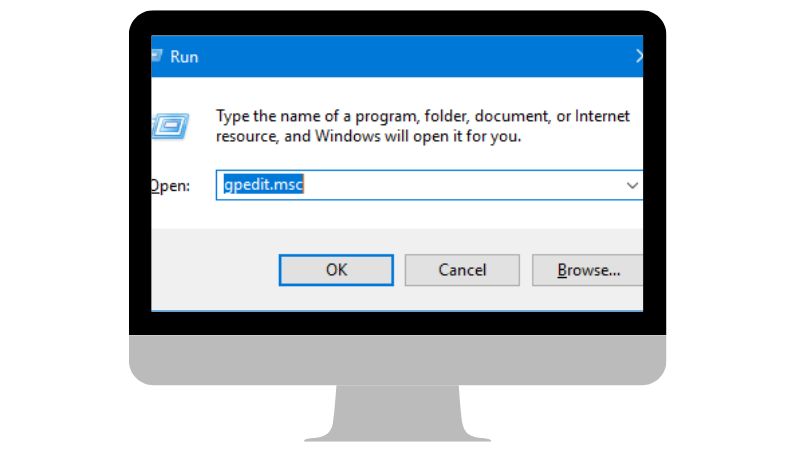
¿Cómo arrancar en modo seguro con funciones de red?
Por medio del comando 'msconfig' para esto lo que debes hacer es:
- Presiona las teclas 'Win + R' en tu teclado para abrir el cuadro de diálogo 'Ejecutar'. O entra por medio de cmd copiando 'msconfig'.
- Copia 'msconfig' y dale al botón 'Enter' o haz clic en 'Aceptar'.
- En la ventana de Configuración del sistema dirígete a la pestaña de Arranque.
- Marca la casilla 'Arranque seguro' y selecciona la opción 'Mínimo' o 'Red' según tus necesidades.
- Selecciona 'Aceptar' y luego de esto 'Aplicar'.
- Windows te pedirá que reinicies. Selecciona 'Reiniciar' para entrar en modo seguro.
Si aplicas correctamente estos métodos podrás recuperar múltiples archivos. Algunos de ellos son imágenes, documentos o trabajos eliminados accidentalmente.
Deja una respuesta